researcHRでは、特定のテンプレートを利用し、投稿を行うことができます。
ここでは、テンプレートを使った投稿を行う方法についてご説明します。
1.テンプレートの種類について
researcHRのテンプレートは、以下2種類のテンプレートが存在します。
・タイムラインテンプレート
・リストViewテンプレート
目的に応じて、それぞれのテンプレートを活用し、投稿の円滑化や報告の統一を行うことができます。
※テンプレートの活用については、各企業様単位にて設定されている場合がございますので、
いずれか一方の利用となっている場合等があります。
※テンプレートの詳細については、こちらをご参照ください。
2.テンプレートを使った投稿方法について
1.タイムラインホームから、利用したいテンプレートを選択します
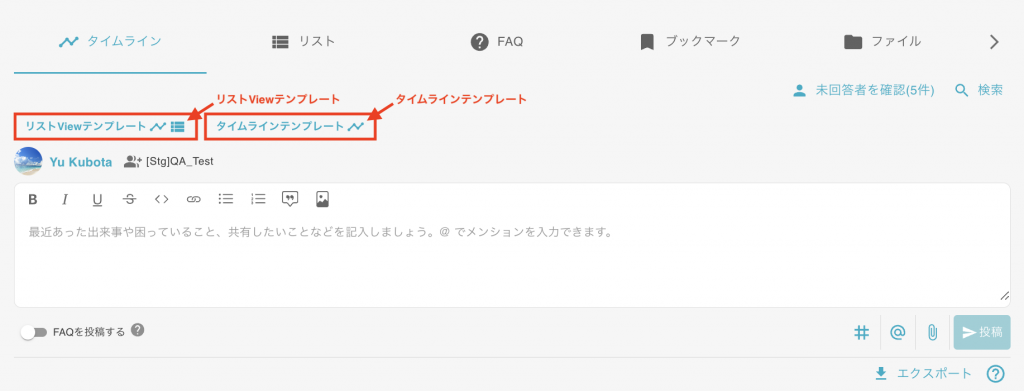
※テンプレートボタンが表示されていない場合は、設定がされていない場合がある為、管理者に問い合わせをお願いします
※テンプレートの種類については、アイコン表示で分かるようになっています
2.テンプレートの入力フォームが開くので、必要事項の入力を行い、送信ボタンを選択します。
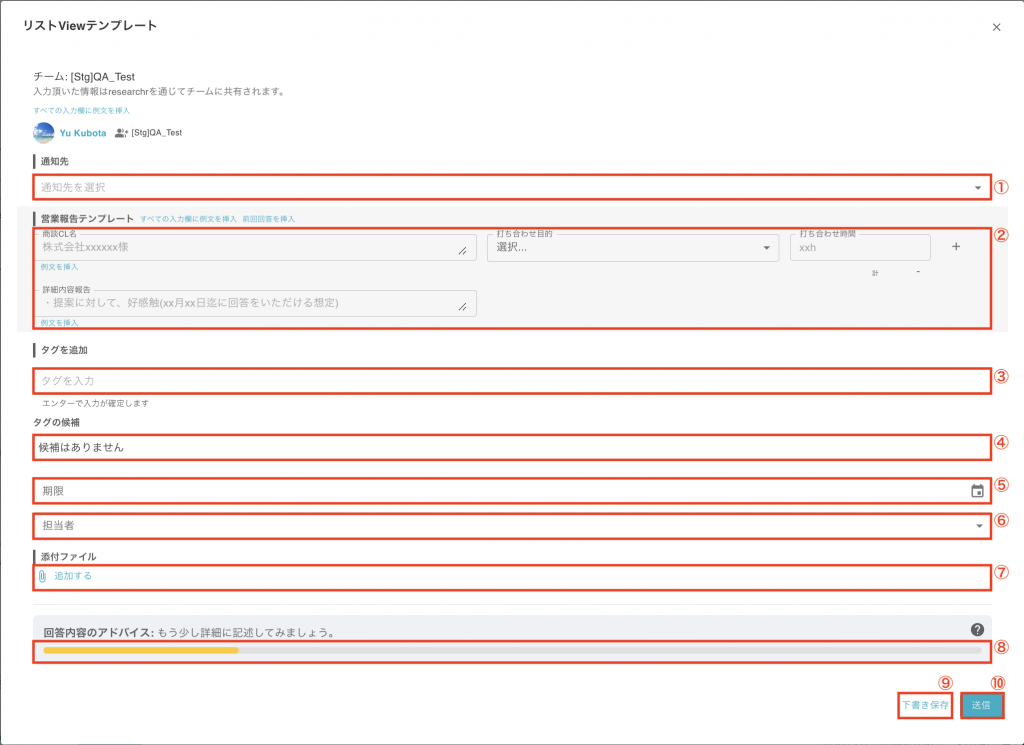
①通知先:選択したメンバーに投稿の通知が送信される為、読んでもらいたいメンバーを選択してください。
②テンプレート入力フォーム:記載内容に従って、入力を行ってください。
③タグ追加:投稿の管理を行うタグを追加します
※企業様によって管理方法が異なる為、社内のルール等に従って、設定してください
④タグの候補:本文の内容に応じて、タグが自動で付与されます
⑤期限:投稿の対応期限を設定します(リストViewテンプレートのみ設定可能)
⑥担当者:投稿の担当者を設定します(リストViewテンプレートのみ設定可能)
⑦添付ファイル:添付ファイルを添付する場合は、こちらにて添付を行ってください
⑧回答内容のアドバイス:投稿内容に応じて、自動でアドバイスが表示されるので、参考にしてください
⑨下書き保存:作成途中で保存を行いたい場合は、こちらにて保存が可能です
⑩送信:送信ボタンを選択することで、投稿が送信されます
3.投稿がタイムラインに投稿されます
3.投稿後の削除と編集について
投稿を行ったものの、誤って投稿を行なってしまった、一部編集をしたい等の場合は、以下を参考に削除、編集を行ってください
なお、投稿の削除と編集については、対応可能者が限定されています。
[タイムラインテンプレート]
投稿者本人
[リストViewテンプレート]
投稿者本人
権限が設定管理者以上の管理者メンバー
3-1.投稿の削除方法
1.投稿に表示されている削除アイコンを選択します
2.削除確認のポップアップが表示されたら、削除ボタンを選択します
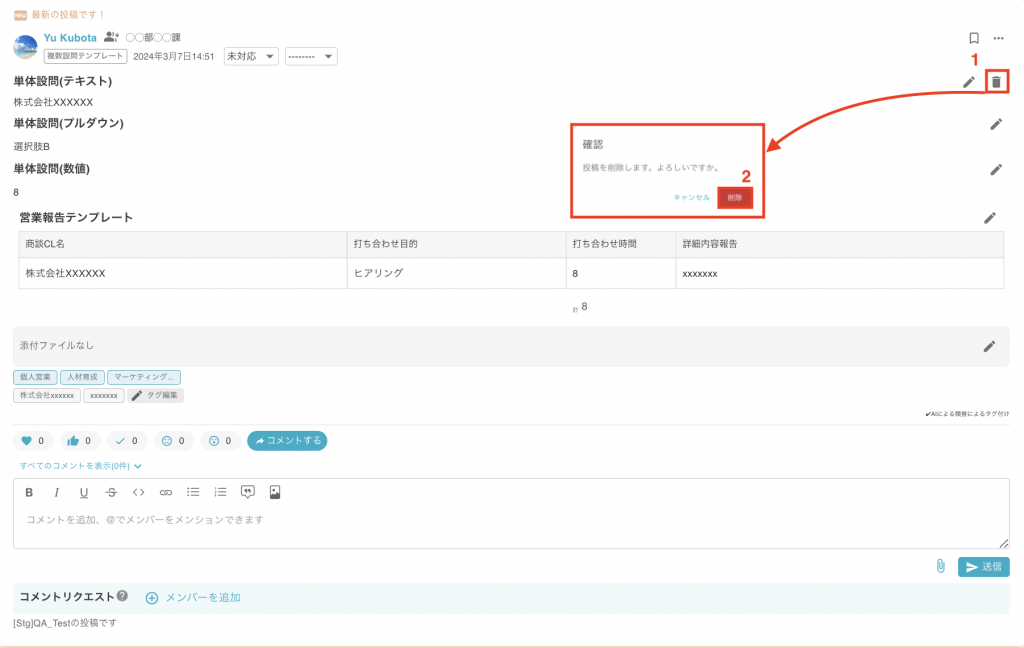
3-2.投稿の編集方法
1.投稿に表示されている編集アイコンを選択します
※編集アイコンについては、設問単位で表示される為、編集をしたい設問のアイコンを選択してください
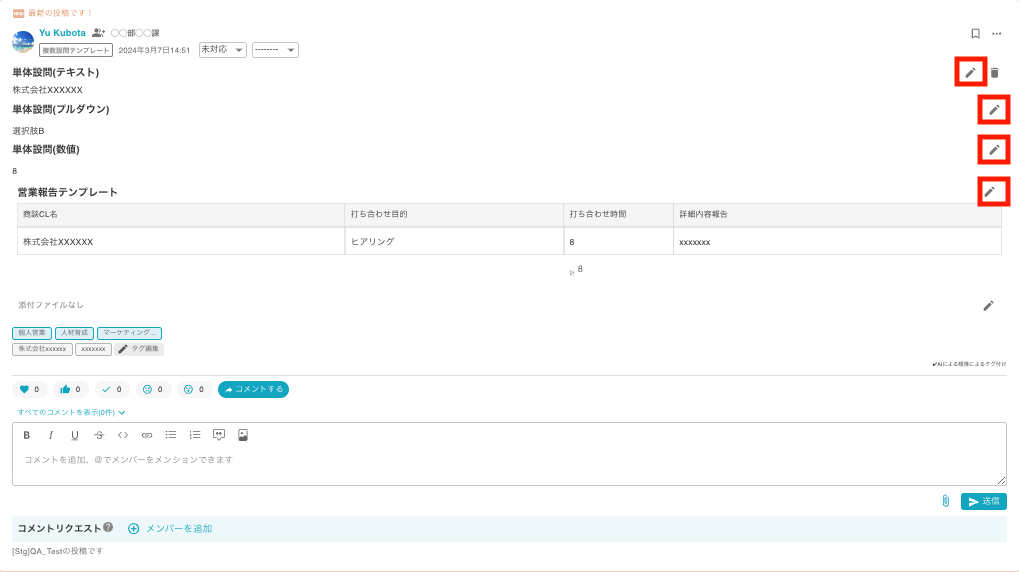
2.編集MENUが表示される為、編集を行い、保存アイコンを選択してください
[単独設問用編集MENU]

[グループ設問用編集MENU]
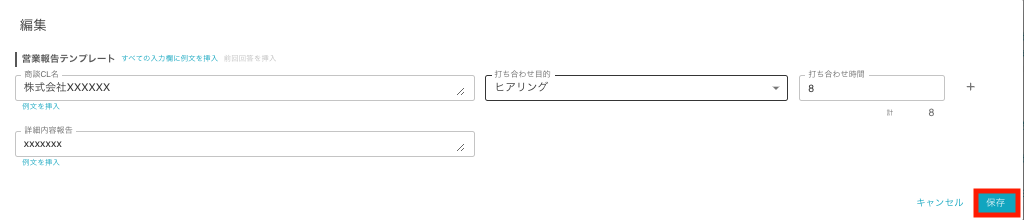
※単独設問、グループ設問については、企業様単位で設定がされている為、いずれかの方法で編集をお願いします
